Die CELUM Work-Browser-Applikation hat zwei Hauptbereiche, das Dashboard und den Innenbereich eines Workrooms selbst.
Zusätzlich befindet sich auf der linken Seite des Fensters die Systemleiste, die zusätzliche Funktionen bietet.
Wenn Sie sich in CELUM Work anmelden, ist Ihr Startpunkt das Dashboard. Das Dashboard zeigt eine Liste aller Workrooms innerhalb der aktuellen Organisation, in denen Sie teilnehmen, sowie alle Tasks in den Workrooms, die Ihnen zugewiesen sind.
Die Gesamtanzahl an Workrooms, in denen Sie eingeladen sind, wird in der oberen linken Ecke des Dashboards angezeigt. Die Liste selbst zeigt jedoch nur Workrooms, denen Sie bereits aktiv beigetreten sind (d. h. die Sie mindestens einmal geöffnet haben, als Sie den Link in der E-Mail-Benachrichtigung geklickt haben).
Das Dashboard-Layout ist in zwei Bereiche geteilt:
|
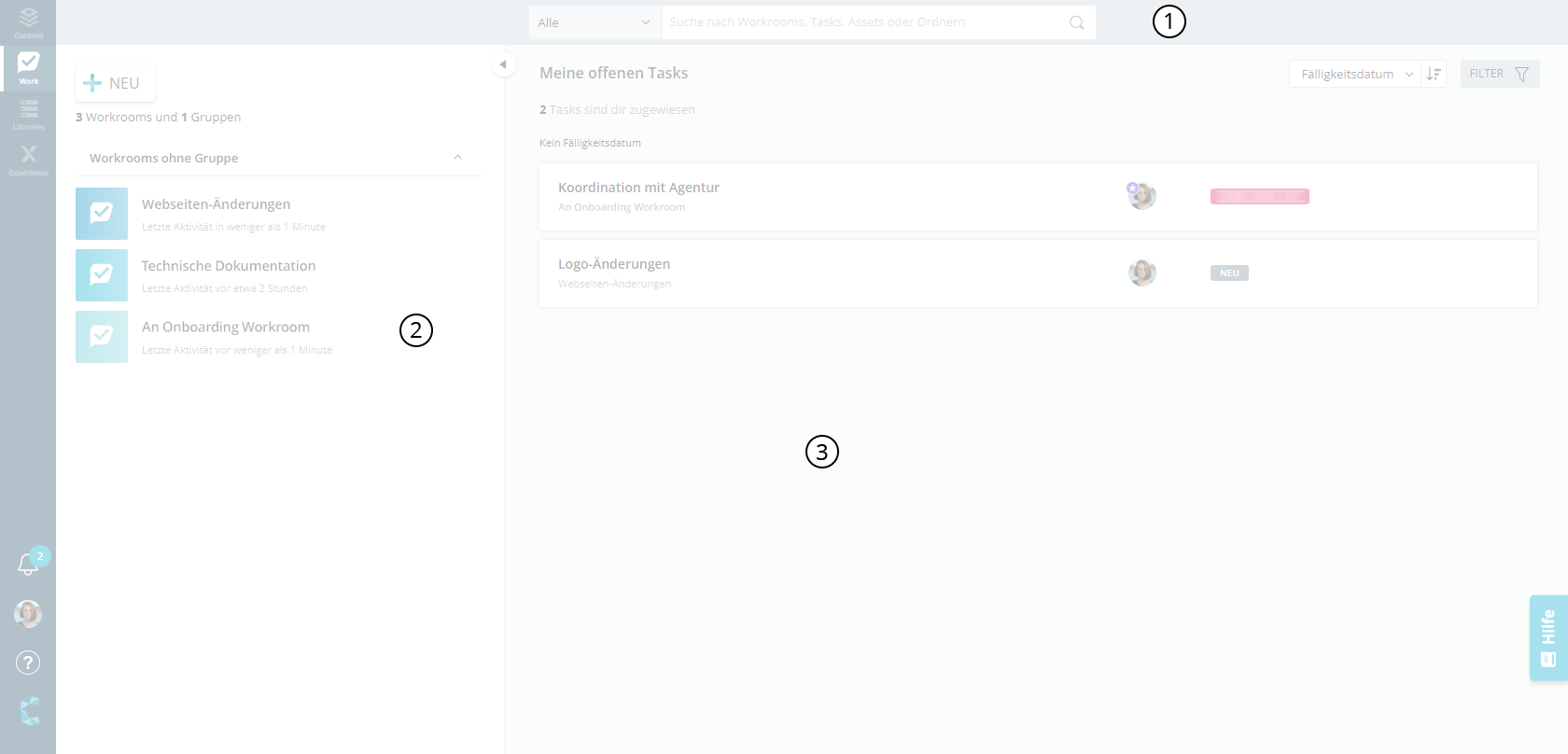 |
Jeder Workroom ist in drei verschiedene Seiten aufgeteilt:
Der Asset-Explorer und die Personen-Seite sind für Personen mit Besucher-Rolle nicht sichtbar.
Das Taskboard ist die Startseite des Workrooms. Es ermöglicht Ihnen, die Arbeit an Ihren Tasks zu organisieren und Ihr Projekt effizient voranzutreiben.
Im Asset-Explorer können Sie alle Assets und Ordner in Ihrem Workroom verwalten. Die inkludiert alle Inhalte, die an Tasks im Workroom angehängt sind, sowie Assets und Ordner, die nicht an Tasks angehängt sind.
Auf der Personen-Seite können Sie das Workroom-Team ansehen und, wenn Sie der Workroom-Moderator sind, können Sie Ihr Team erweitern oder verkleinern.
Jede Seite innerhalb eines Workrooms folgt demselben Muster:
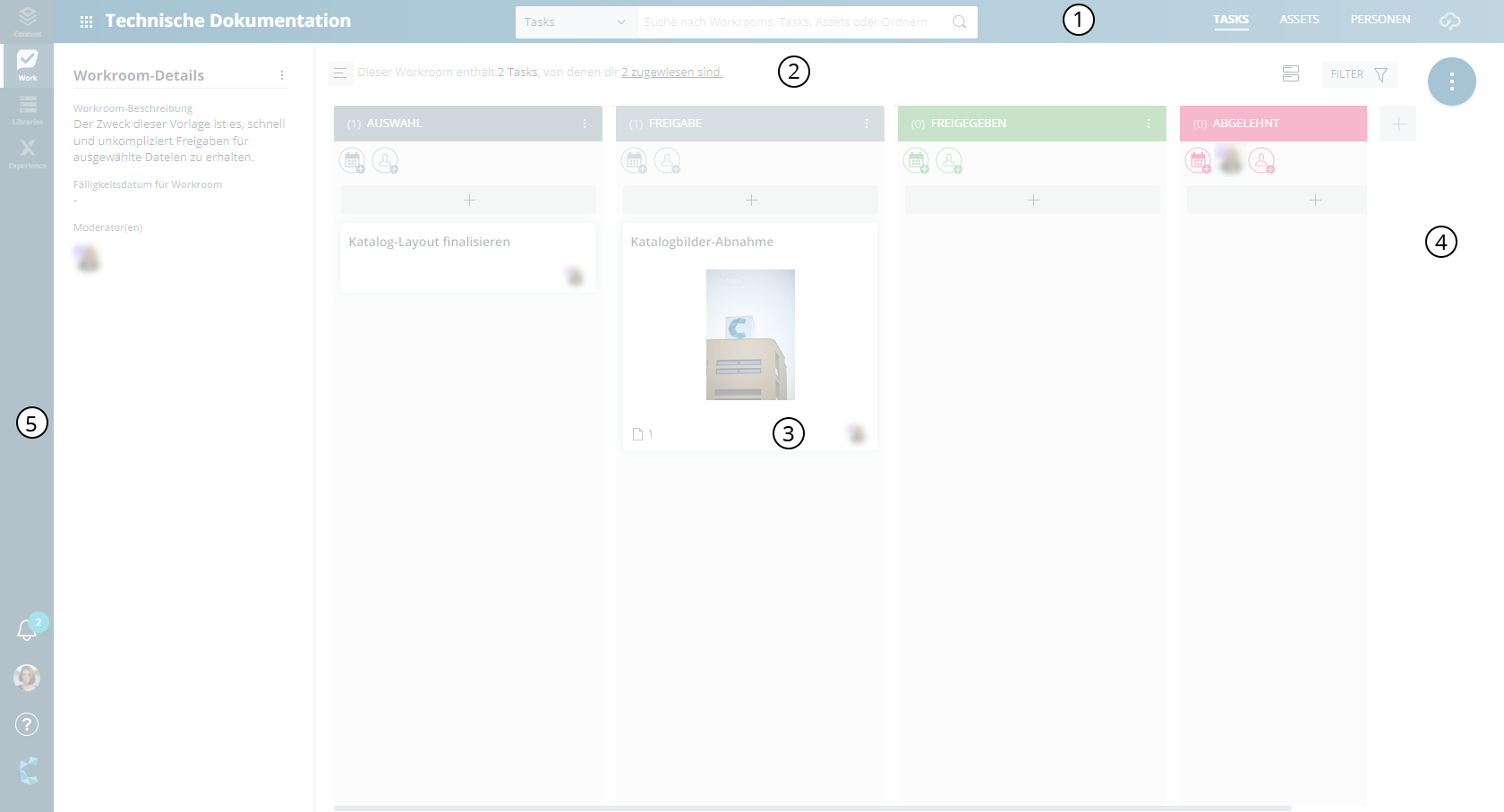
Die Titelleiste wird auf allen Seiten des Workrooms angezeigt. Sie zeigt den Workroom-Namen, der von Moderatoren bearbeitet werden kann. Sie enthält auch einen Button, um zum Dashboard zurückzukehren, sowie Navigationstabs, um zwischen den verschiedenen Seiten zu wechseln.
Die Inhaltsleiste enthält Optionen, um die Anzeige der Seiteninhalte anzupassen.
Der Inhaltsbereich
enthält den eigentlichen Inhalt jeder Seite, also. das Board,
Assets und Ordner oder das Workroom-Team.
Auf der rechten Seite des Inhaltsbereichs finden Sie am Taskboard den Workroom-Infobereich,
oder im Asset-Explorer
den Ordner-Baum. Sie können diese Bereiche
mit dem ![]() -Icon in der Inhaltsleiste
ein- und ausklappen.
-Icon in der Inhaltsleiste
ein- und ausklappen.
Im Aktionsbereich finden Sie den Magic-Button, Ihren Zugang zu allen verfügbaren Aktionen. Der Magic-Button öffnet das Magic-Menü, das alle im Moment verfügbaren Aktionen enthält.
In der Systemleiste finden Sie Verbindungsbuttons zu anderen CELUM-Services, sowie Ihren Avatar (Ihre Nutzereinstellungen) und das Hilfemenü.
Die Systemleiste befindet sich auf der linken Seite des Browser-Fensters. Sie können von überall in CELUM Work darauf zugreifen. Sie enthält die folgenden Funktionen:
Buttons, um auf andere CELUM-Services in der CELUM Cloud zuzugreifen.
Das „Work“-Menü, in dem Sie zwischen Organisationen wechseln können.
Das Glocken-Icon, mit dem Sie auf das Benachrichtigungszentrum zugreifen können.
Ihre Nutzereinstellungen (erreichbar über Ihren Avatar), in denen Sie die Applikationssprache umstellen, Ihren Cloud Account verwalten, Ihre Workrooms und Ihr Team verwalten und sich abmelden können.
Das Hilfemenü
Das CELUM-Logo